デジタルビジネスブートキャンプ2回目 高速メモ術×ChatGPTの合わせ技
下準備(パソコンのカスタマイズ)
①ChatGPTを使ってYoutubeやGoogleの要約する

②Youtubeの動画をコピペする

ChatGPTで使うコマンド
今回使うChatGPTコマンド
※後で解説します。
- 表にしてください。
- メモを文章にまとめてください。
- 要約してください。
- リスト化してください。
オンラインメモ編
オンライン(クラウドメモアプリ)
- Evernote(無料で使用可)
- メモ(Macのみ無料で使用可)
- Ononote
- Stock(有料)
メモ帳サンプル
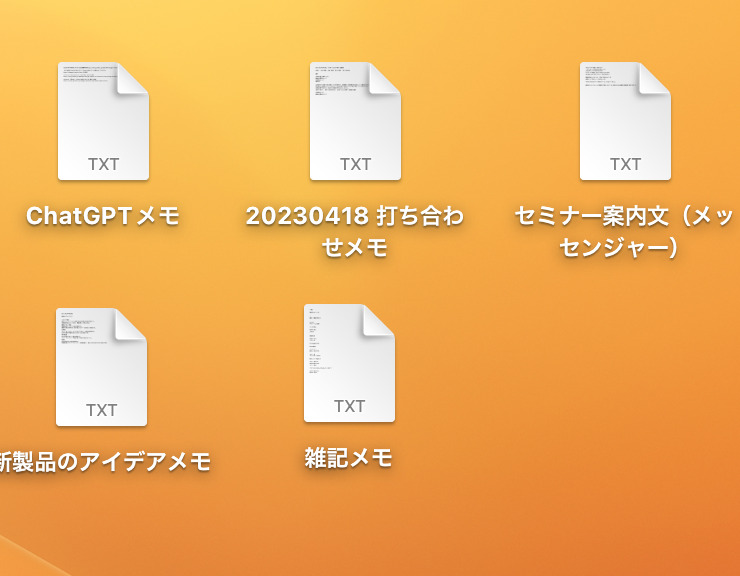
メモの種類
- 20230418 打ち合わせメモ
- ChatGPTメモ
- セミナー案内文(メッセンジャー)
- 新製品のアイデアメモ
- 雑記メモ
カテゴリー
- 顧客
- アイデアメモ
- メール・案内文言集
画像編
PCでの画像のテキスト化
Macユーザーの方
プレビューで文字をなぞってコピーをする
Windowsユーザーの方
Microsoft PowerToysで文字をテキスト化する方法
Windowsキー+Shift+T
出来ない場合は以下からインストールする
PowerToysSetup-0.69.1-x64.exeをインストールする
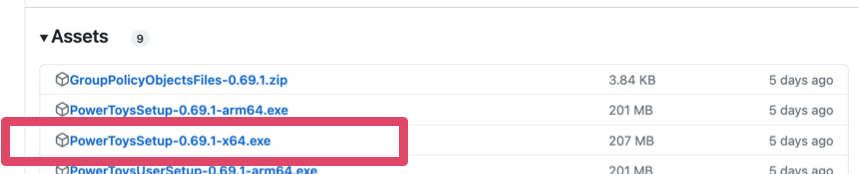
Arm版の場合は、armをインストールする
オンラインツールを使った画像のテキスト化
以下のデモ画像を使ってオンライン上で変換します。
デモ画像1
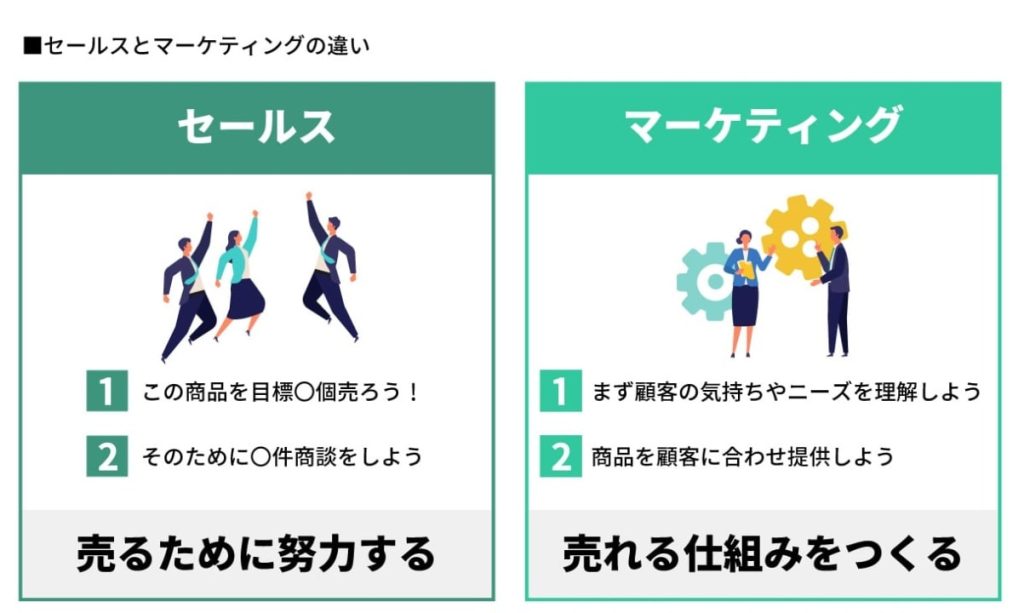
デモ画像2
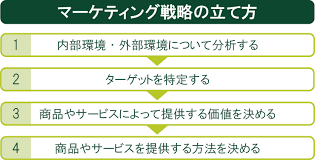
デモPDF3
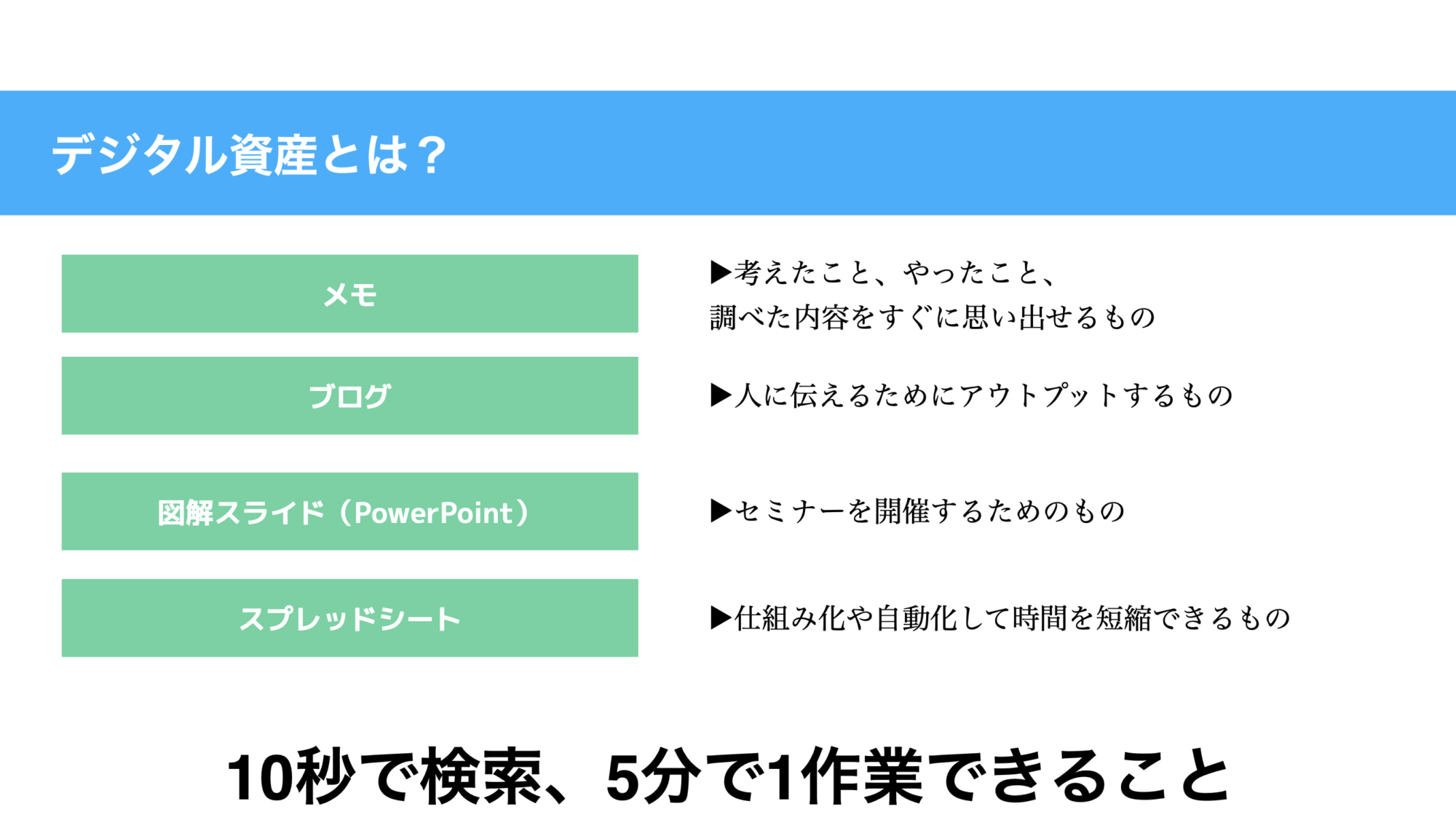
以下よりデモ画像をダウンロードします。
(1)画像からテキストへの変換
STEP
画像をテキスト化するサイトを開きます
STEP
デモ画像1をテキストに変換します
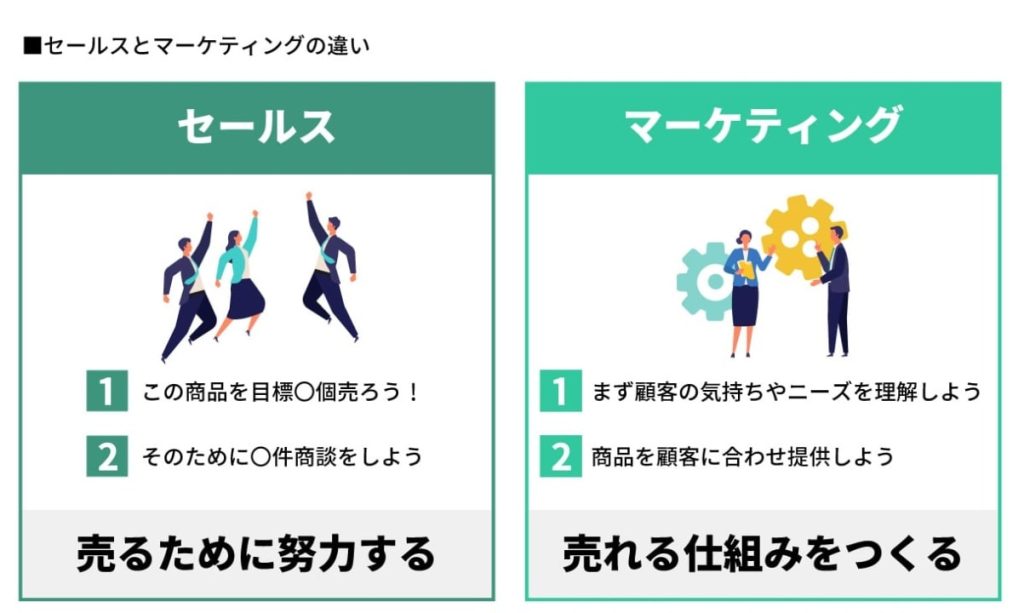
①画像からテキストを抽出します。
②ChatGPTに入れていきます。
下記を表形式にまとめてください。
③オンラインメモに入れる
STEP
デモ画像2をテキストに変換します
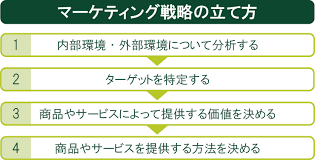
①画像からテキストを抽出します。
②ChatGPTに入れていきます。
下記をリスト化してください。
③オンラインメモに入れる
(2)PDFからパワーポイント・Wordへの変換
STEP
PDFをパワーポイントに変換するサイトを開く
STEP
PDFをパワーポイントに変換するサイトを開く
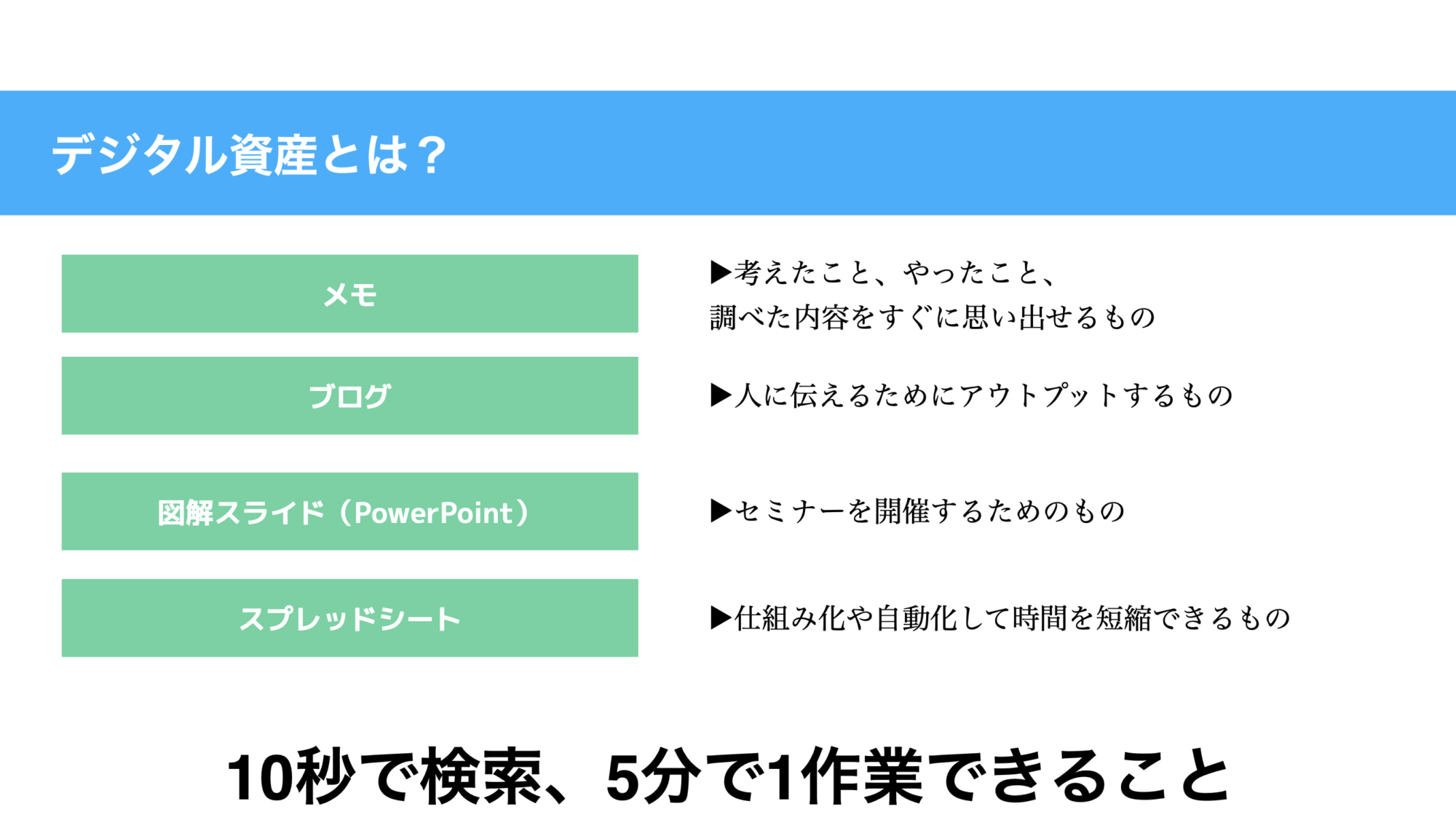
①PDFをパワーポイントに変換します
STEP
PDFをWordに変換するサイトを開く
STEP
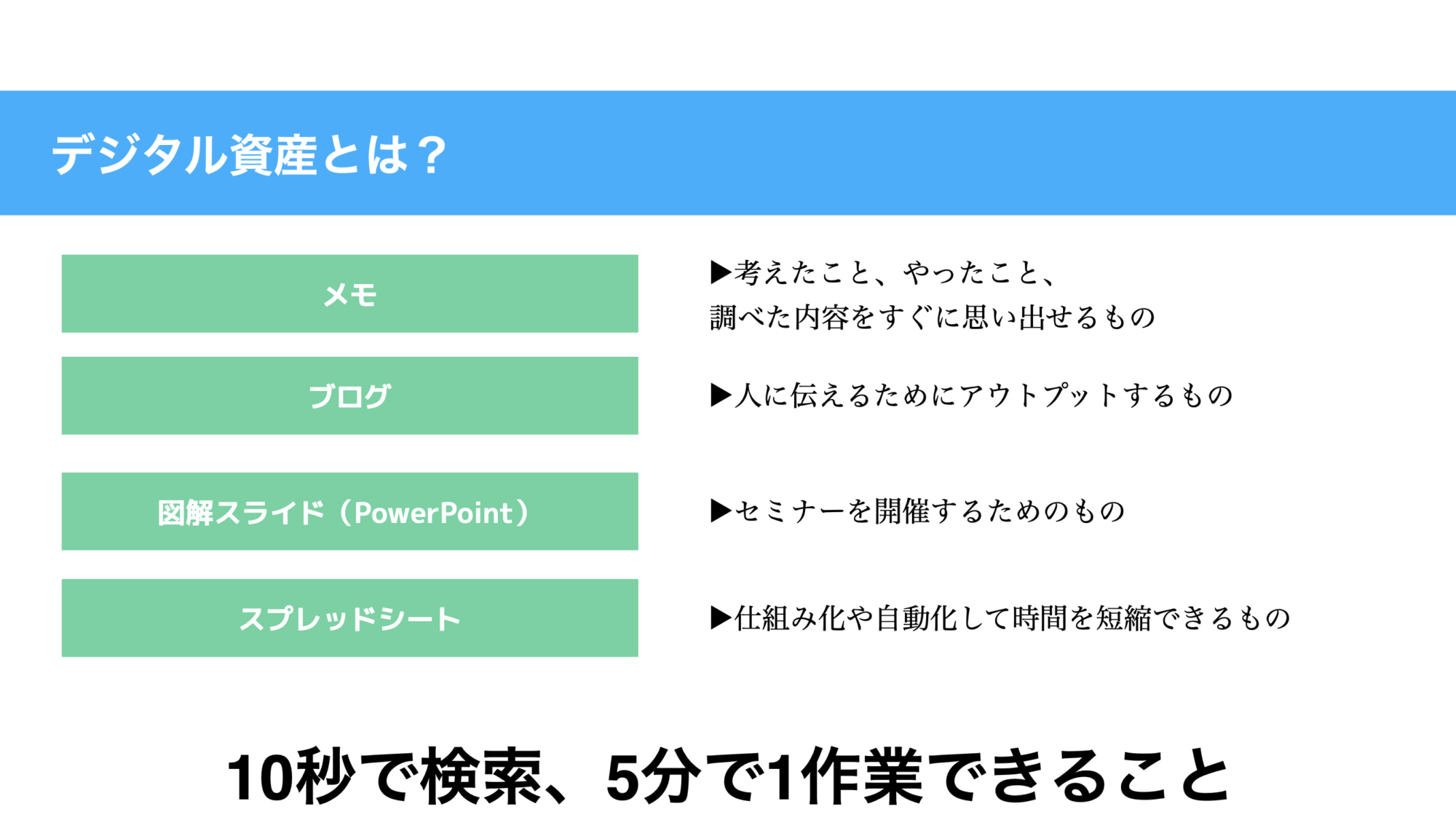
①PDFをパワーポイントに変換します
②ChatGPTに入れていきます。
下記をリライトして、表とリスト化してください。
③オンラインメモに入れる
音声・動画編
YouTubeでの音声のテキスト化
下記のYouTube動画を開いてください。
https://www.youtube.com/watch?v=0biH7omL0nw
テキスト化でききたらChatGPTに入れていきます。
下記の文章をわかりやすく要約してください。
※ポイントは15〜20分で区切ってください。
Vrewでの音声のテキスト化
テキスト化でききたらChatGPTに入れていきます。
下記の文章をわかりやすく要約してください。
※ポイントは15〜20分で区切ってください。
